So installieren Sie Homebrew auf Ihrem MacOS-Computer

Das MacOS Terminal-Fenster ist nicht nur für Computerfreaks gedacht. Mit dem Homebrew-Paketmanager kann jeder einfach Software über das Terminal-Fenster und Ihre Tastatur installieren.
Sie wissen sofort, wann ein Computerbenutzer ein Geek istwenn sie die Befehlszeile aufrufen (oder das Terminal, wenn Sie einen Mac verwenden). Dies mag ein überstrapaziertes Stereotyp sein, aber Geeks werden normalerweise in Filmen und Fernsehsendungen als diejenigen dargestellt, die mühelos komplizierte Befehle in ein Befehlsfenster eingeben.
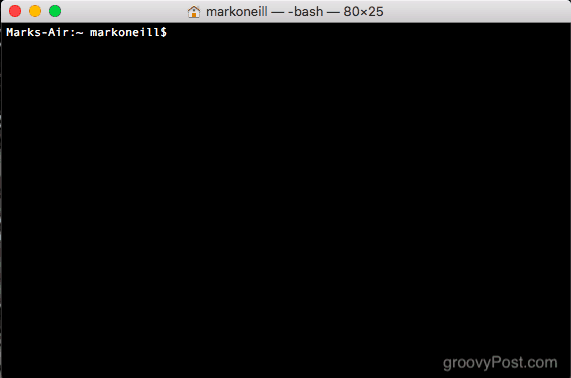
Viele andere Computerbenutzer (a.k.a. Meine Mutter) mag dies anschauen und denken, "wie schwierig!" Aber es muss nicht sein. Die Verwendung des Terminal-Fensters auf Ihrem Mac kann sehr einfach, sehr nützlich und zeitsparend sein. Ein Beispiel ist die Installation von Software mit Homebrew.
Was ist Homebrew und warum sollte es mich interessieren?

Ganz einfach, Homebrew ist ein Computerskript(basierend auf der Programmiersprache Python). Sie können es auf Ihrem Mac installieren und dann verwenden, um Software nur über das Terminalfenster und eine Tastatur zu installieren.
Warum sollte es dich interessieren? Wenn Sie Zeit sparen und alles mit Ihrer Tastatur erledigen möchten, ist Homebrew ideal für Sie. Anstatt zum Beispiel zur Chrome-Website zu gehen, um den Chrome-Browser zu installieren, können Sie einfach einen Homebrew-Befehl verwenden, um dies für Sie zu tun.
Außerdem sieht es einfach cool aus und wird die Leute beeindrucken, die denken, dass Sie eine Art Computergenie sind.
Wenn es Ihnen nicht gefällt, können Sie es einfach deinstallieren. Wie das geht, zeigen wir Ihnen in diesem Artikel.
Installation von Homebrew in weniger als 30 Sekunden
Öffnen Sie ein Terminal-Fenster auf Ihrem Bildschirm, indem Sie zu Ihrem Finder und dann gehen Anwendungen–> Dienstprogramme. Kopieren Sie nun Folgendes, fügen Sie es in das Terminalfenster ein und drücken Sie die Eingabetaste.
/usr/bin/ruby -e "$(curl -fsSL https://raw.githubusercontent.com/Homebrew/install/master/install)"
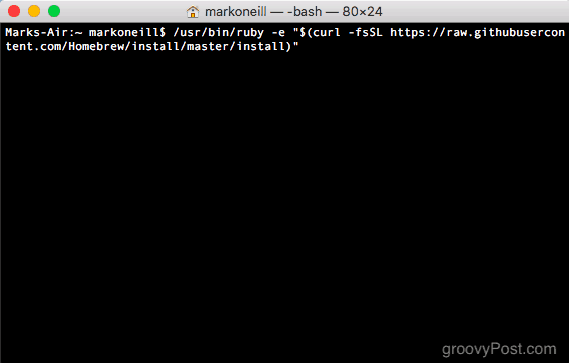
Dies startet den Installationsprozess. Zunächst wird angezeigt, welche Ordner auf Ihrem Computer erstellt werden. Diese Ordner sind erforderlich, damit Homebrew funktioniert. Drücken Sie die Eingabetaste auf Ihrer Tastatur, um die Installation fortzusetzen.
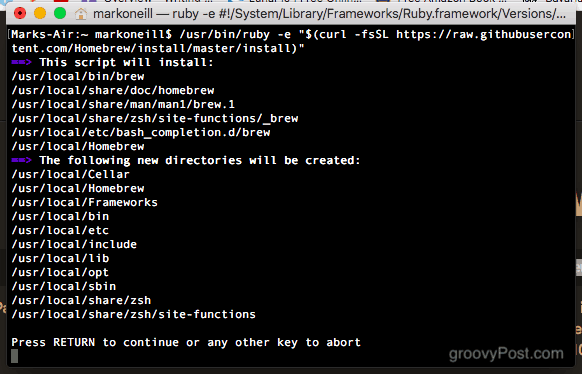
Sie werden nun nach Ihrem MacOS-Anmeldekennwort gefragt. Dies ist das Administratorkennwort.
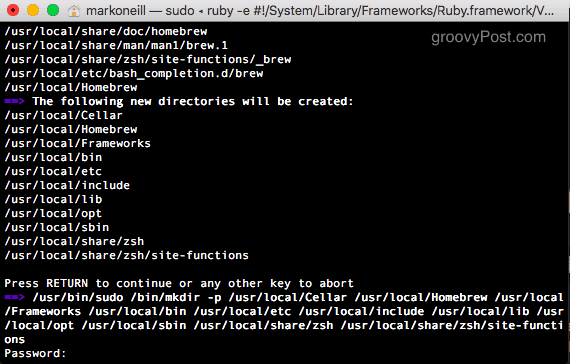
Sobald Sie Ihr Passwort eingegeben haben, werden die erforderlichen Dateien und Ordner schnell installiert.
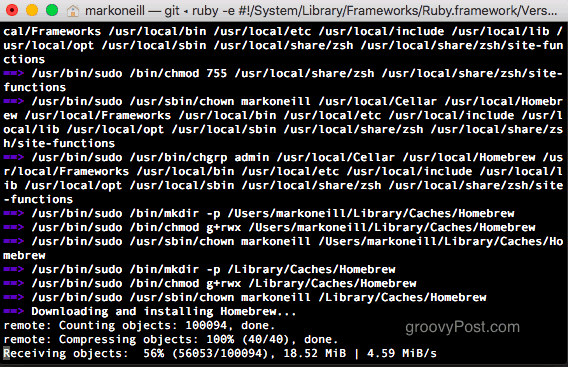
Wenn es heißt “Installation erfolgreich!“ Dann sind Sie fertig.
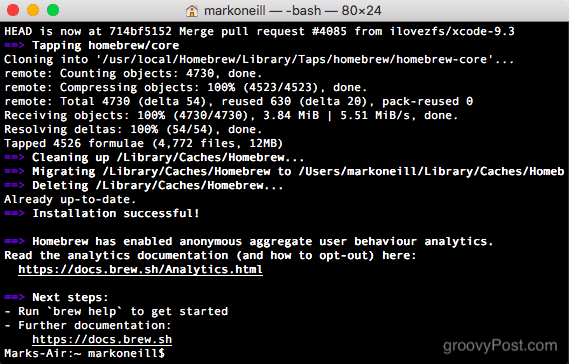
Homebrew verwenden
Angenommen, Sie möchten Opera installierenBrowser auf Ihrem Computer. Normalerweise rufen Sie die Opera-Website auf und laden die Installationsdatei herunter. Aber um Back To The Future zu paraphrasieren, wer braucht jetzt, da Sie Homebrew haben, Websites?
Öffnen Sie einfach ein Terminalfenster und geben Sie Folgendes ein:
brew install opera

Im Falle von Opera hat es sich jedoch zurückgeworfeneine Fehlermeldung. Es gibt mehrere mögliche Opera-Programme zur Auswahl. Wählen Sie also das gewünschte aus und es zeigt Ihnen den Befehl, den Sie zur Installation benötigen.
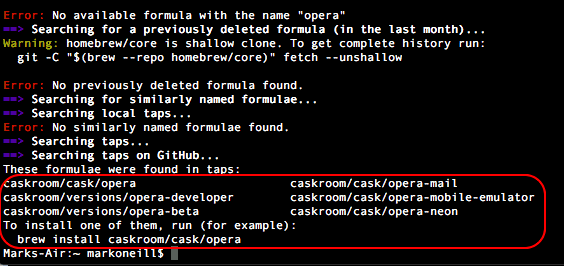
Also entschied ich mich für den regulären Opera-Browser und es ging los. Es wurde in weniger als 15 Sekunden installiert.
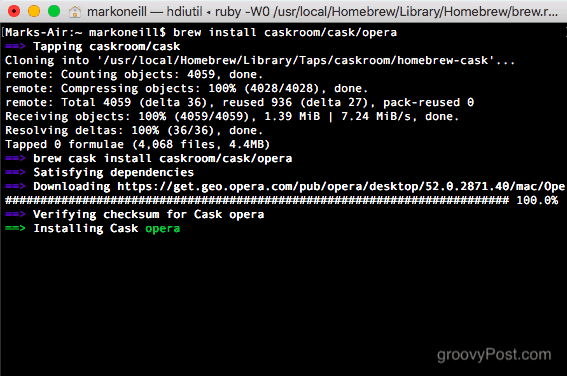
Anschließend wird das neu installierte Programm automatisch in den Anwendungsordner verschoben.
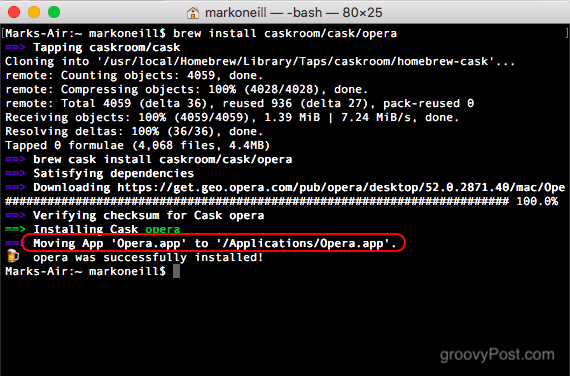
Wenn Sie jetzt Ihren Anwendungsordner überprüfen, wird der neu installierte Opera-Browser angezeigt.
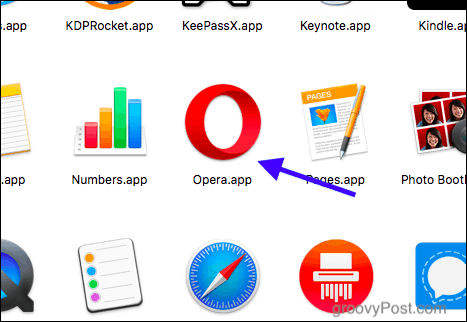
Deinstallation von Homebrew
Wenn Sie aus irgendeinem Grund der Meinung sind, dass Homebrew nichts für Sie ist, ist die Deinstallation einfach.
Öffnen Sie erneut ein Terminalfenster und kopieren Sie den folgenden Befehl.
ruby -e "$(curl -fsSL https://raw.githubusercontent.com/Homebrew/install/master/uninstall)"
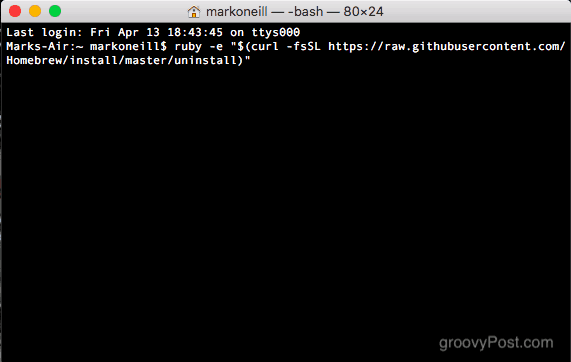
Sie werden gefragt, ob Sie sicher sind, dass Sie es deinstallieren möchten. Wenn ja, drücken Sie Y auf Ihrer Tastatur. Wenn Sie eine Herzensveränderung hatten, drücken Sie N, um abzubrechen.
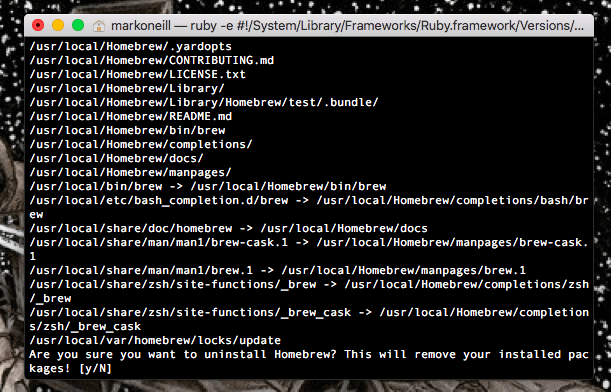
Anschließend wird der Deinstallationsprozess gestartet, indem einige leere Ordner gelöscht werden. Es wird jedoch irgendwann angehalten und Sie werden nach Ihrem MacOS-Passwort gefragt, um das Löschen des Rests zu bestätigen.
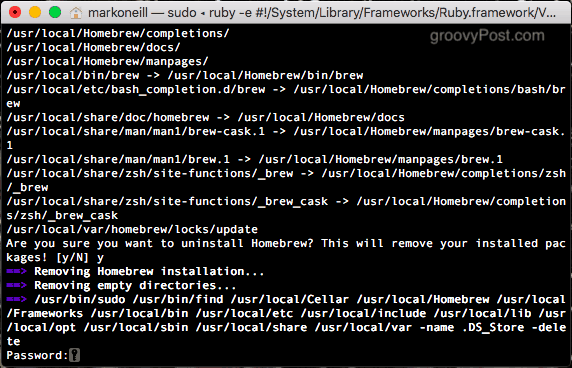
Sobald der Rest deinstalliert wurde, erhalten Sie eine Liste der Ordner, die nicht gelöscht werden konnten. Sie müssen in Ihren Finder-Bereich gehen und diese manuell löschen.
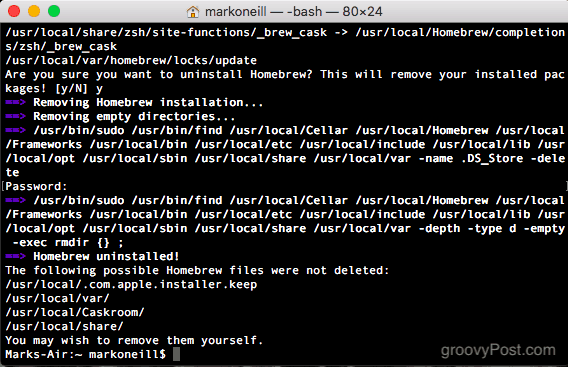
Fazit
Homebrew scheint es vielleicht nicht wert zu sein, aber vertraue mir einmalWenn Sie es auf Ihrem Computer haben, werden Sie es immer wieder verwenden. Es ist so produktiv und nützlich, Software nur mit einem Skript und einer Tastatur installieren zu können.
Verwenden Sie das Terminal auf Ihrem Mac? Sagen Sie uns wie in den Kommentaren.







![macOS: Fotos synchronisieren Fotostream nicht [Gelöst]](/images/howto/macos-photos-wont-sync-photo-stream-solved.png)


Hinterlasse einen Kommentar